IC Mechanical (購入) から Mechanical Lite (TERM) へ切り替える方法
IRONCAD2025 から従来の購入ライセンスに加え、期間限定の TERMライセンスが追加されました。
TERMライセンスの Enterprise Plus プランでは、IRONCAD Mechanical の機能限定版が使用できます。
TERMライセンスの Enterprise Plus プランでは、IRONCAD Mechanical の機能限定版が使用できます。
IRONCAD Mechanical と Mechanical Lite は、リボンのコマンド表示が異なり、Mechanical Lite は [IC Mechanical]タブの [ICM カタログ] から自動表示ができません(コマンドがありません)。
そのため、形態が変わった際は切り替えが必要です。
IRONCAD Mechanical のリボン表示
IRONCAD Mechanical のリボン表示
Mechanical Lite のリボン表示
手順
ケース1: IRONCAD Mechanical (購入) から Mechanical Lite (TERM) に切り替える場合
[1] IRONCAD を起動し、[アドイン]タブの [アドインアプリケーション] を開きます。
[2] [ICMechanical] のチェックを外し、[OK] をクリックします。
※ IRONCAD のリボンバーから一度表示を消します。
[3] 再度、[アドイン]タブの [アドインアプリケーション] を開きます。
[4] [ICMechanical] のチェックを入れ、[OK] をクリックします。
[5] Mechanical Lite のフラッシュ画面が起動します。
[6] フラッシュ画面が消え、操作できる状態になったら、リボンバーのコマンド表示を確認してください。
[7] Mechanical Lite のカタログを開きます。
ケース2: Mechanical Lite (TERM) から IRONCAD Mechanical (購入) に切り替える場合
[1] ~ [4] までは上記と同じ操作
[5] IC-Mechanical のフラッシュ画面が起動します。

[6] フラッシュ画面が消え、操作できる状態になったら、リボンバーのコマンド表示を確認してください。
[7] [IC Mechanical]タブ へ移動し、[ICM カタログ] をクリックします。

[8] ダイアログのプルダウンメニューから [スタンダード(マルチカタログ)] をクリックします。
[9] IRONCAD のカタログブラウザの表示を確認します。
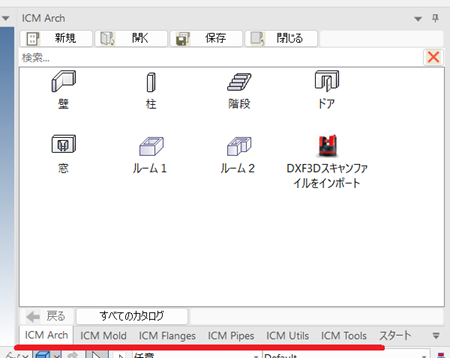
Related Articles
履歴の無いデータを編集する
他社CAD で作成されたデータを IRONCAD 上で表示する場合は、中間ファイル(Step, x_t など)でやり取りします。 IRONCAD では [インポート]コマンド で取り込みます。 取り込んだデータは、下図のように1カタマリになっています。 一般的な3DCADでは、編集履歴の無いデータは、後から編集することができません。 IRONCAD は、編集履歴の無いデータも以下のような内容を簡単にアレンジすることができます。 プレートの長さを延長する。 穴位置を変更する。 曲げ角度を変更する。 ...3Dから投影する図にハッチングを作成する
3D から CAXA Draft に投影する図に対して、各パーツごとに任意のハッチングパターンを設定する方法を説明します。 詳しくは、下記動画をご参照ください。 IC-080ソリッドパーツから板金パーツを作成する
中間ファイルでインポートしたソリッドパーツや、IRONCAD で作成したソリッドパーツから板金パーツを作成する方法を説明します。 板金パーツに変換可能な形状 例) ブロック状態で作成されたソリッドパーツ IRONCAD で作成したソリッドパーツおよび中間ファイルでインポートしたソリッドパーツ、どちらも操作が可能です。 板金状態(箱状態)になっているソリッドパーツ IRONCAD ...ソリッドパーツから板金パーツを作成(ホッパー)
ソリッドパーツからホッパー形状(板金) の作成例を説明します。 手順 〔1〕 ソリッドでホッパーの元形状を作成します。 フィレットが無い形状で作成してください。 〔2〕 [板金]タブ → [ソリッドパーツから板金パーツを作成] をクリックします。 〔3〕 基準面、ベンドエッジ(曲げ部) を指定します。 ベンド(曲げ)位置は青色エッジ、ギャップ(離れる)位置は黄色で表示されます。 〔4〕 必要に応じてストックの種類やオフセット距離を設定し、[OK] します。 詳しくは下記動画をご参照ください。 ...カタログからのドラッグ&ドロップでフィーチャーを置き換える
※IRONCAD2024新機能 カタログからのドラッグ&ドロップでフィーチャーを置き換える方法を説明します。 Ctrlキー を押しながらカタログアイテム(フィーチャ)をマウス左クリックでドラッグします。 置き換えたいフィーチャの面やエッジにドロップします。 詳しくは、下記動画をご参照ください。 IC-134